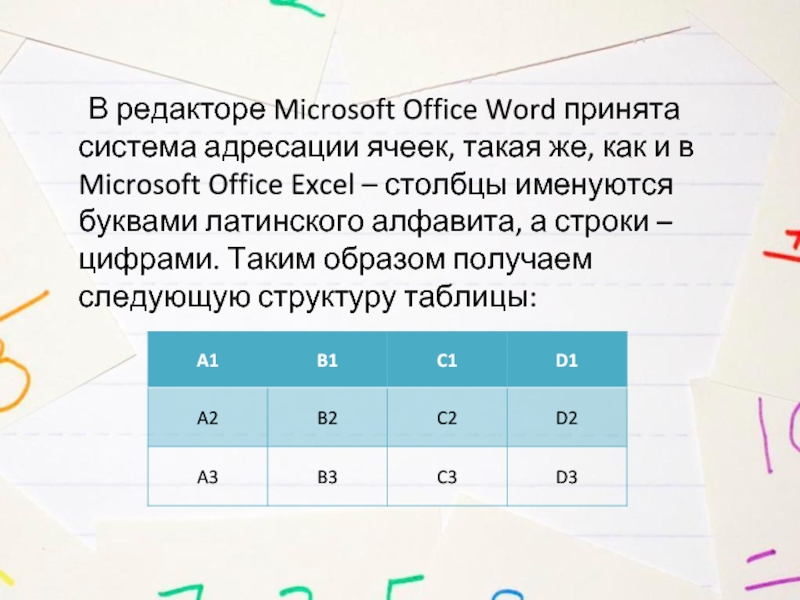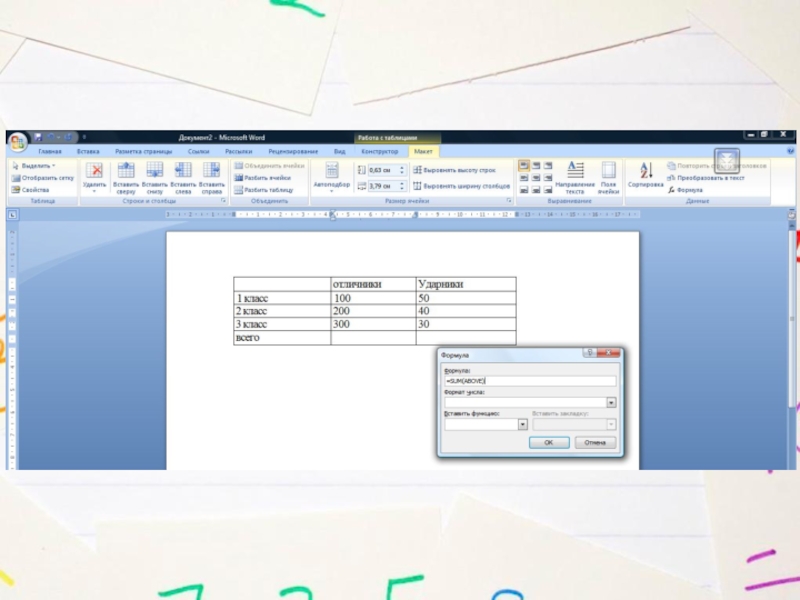Разделы презентаций
- Разное
- Английский язык
- Астрономия
- Алгебра
- Биология
- География
- Геометрия
- Детские презентации
- Информатика
- История
- Литература
- Математика
- Медицина
- Менеджмент
- Музыка
- МХК
- Немецкий язык
- ОБЖ
- Обществознание
- Окружающий мир
- Педагогика
- Русский язык
- Технология
- Физика
- Философия
- Химия
- Шаблоны, картинки для презентаций
- Экология
- Экономика
- Юриспруденция
Применение формул для вычисления в таблицах, созданных в Microsoft Word 2007
Содержание
- 1. Применение формул для вычисления в таблицах, созданных в Microsoft Word 2007
- 2. Одной из возможностей текстового процессора MS Word являются расчеты в таблицах.
- 3. В редакторе Microsoft Office Word принята система
- 4. Формулы Можно создавать формулы , используя
- 5. Пример 1Найти площадь комнат:
- 6. Чтобы вставить формулы для подсчета сумм:1 .
- 7. Слайд 7
- 8. Пример 2 1 . Необходимо найди количество
- 9. Пример 31 Во второй колонке находим максимальное
- 10. Пример 4Для того, чтобы определить итоговую сумму
- 11. Слайд 11
- 12. Скачать презентанцию
Одной из возможностей текстового процессора MS Word являются расчеты в таблицах.
Слайды и текст этой презентации
Слайд 1Применение формул
для вычисления в таблицах, созданных в Microsoft Word 2007
Автор:
Щелчкова Е.В.,
Слайд 3 В редакторе Microsoft Office Word принята система адресации ячеек, такая
же, как и в Microsoft Office Excel – столбцы именуются
буквами латинского алфавита, а строки – цифрами. Таким образом получаем следующую структуру таблицы:Слайд 4Формулы
Можно создавать формулы , используя операции сложения ,
вычитания, умножения и деления, обозначаемые соответственно знаками +, - ,
*, /.Можно использовать также ряд формул встроенных в WORD, называемых функциями.
Обратите внимание:
Вычисляемое значение по формуле в ячейке, рассчитывается в момент вставки формулы. Если значения чисел в ячейках, на которые ссылается формула, изменяются, то результат вычисления по формуле не пересчитывается.
Слайд 6Чтобы вставить формулы для подсчета сумм:
1 . Установить точку вставки
в ячейку, в которую хотим ввести формулу
2. В меню
ВСТАВКА
ФОРМУЛАМАКЕТ ФОРМУЛАавтоматически вводим формулу
=SUM(АВОVЕ)
Слайд 8Пример 2
1 . Необходимо найди количество учащихся - «отличников»
в 1 -3 классах
2. Необходимо найди количество учащихся -
«ударников» в 1 -2 классахСлайд 9Пример 3
1 Во второй колонке находим максимальное число «отличников»
2.
В третьей колонке находим минимальное число ударников.
Слайд 10Пример 4
Для того, чтобы определить итоговую сумму по строке
1.
Установить точку вставки в ячейку D2
2. В меню
ВСТАВКА
ФОРМУЛАМАКЕТ ФОРМУЛАавтоматически вводим формулу PRODUCT(B2:C2)
3. В ячейке D3 вводим формулу PRODUCT(B3:C3)
* Функция PRODUCT(B2:C2) вычисляет произведение двух смежных ячеек.
Теги